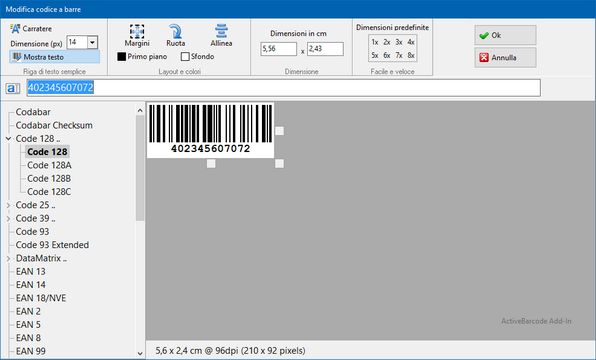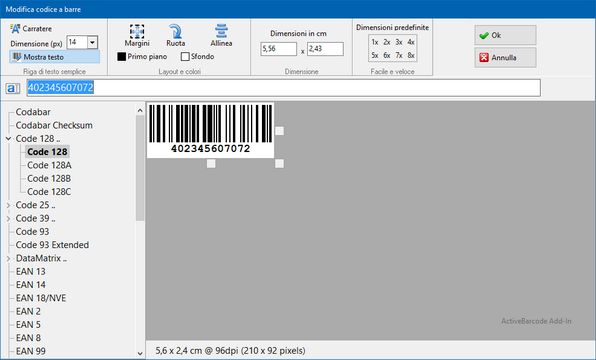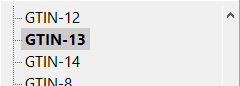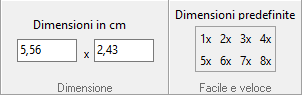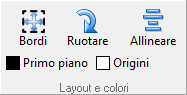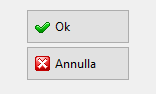1
Selezionare il tipo di codice a barre
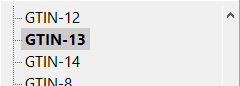
Tipo di codice a barre
Selezionare qui la simbologia del codice a barre desiderata.
2
Inserire o modificare la stringa di caratteri da codificare
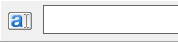
Testo

Inserire qui il testo del codice a barre da codificare. Alcuni tipi di codici a barre supportano anche il codifica dei
caratteri di controllo.
3
Regolare la dimensione
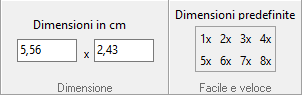
Dimensione in cm/inch

Impostare la dimensione del codice a barre in cm/inch
Dimensioni predefinite
Qui è possibile selezionare rapidamente e facilmente una dimensione del codice a barre calcolata automaticamente.
4
Altre impostazioni opzionali

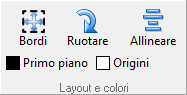
Carattere

Selezionare il font per il testo del codice a barre.
Mostra Testo

Selezionare se la riga di testo normale deve essere presente o meno.
Margini

Modificare la larghezza e l'altezza dei bordi e la lunghezza della tacca.
Ruota

Selezionare l'orientamento del codice a barre a passi di 90 gradi.
Allinea

Cambia l'allineamento del codice a barre.
Primo piano

Selezionare il colore di primo piano per il codice a barre.
Sfondo

Selezionare il colore di sfondo del codice a barre.
5
Usa codice a barre
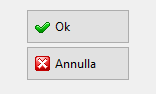
Ok
Fare clic su "Ok" per applicare il codice a barre o le modifiche al documento di Office.
Annulla
Fare clic su "Annulla" per eliminare il codice a barre o le modifiche e tornare al documento di Office.